在PS中怎么制作纹理背景?
溜溜自学 平面设计 2022-05-10 浏览:910
大家好,我是小溜,一张图片,单纯的背景,亦或者是渐变的背景,给人的视觉效果怎么感觉不那么尽如人意,但是加上纹理背景,那就完全不一样的了,下面小溜就给大家分享一下,在PS中怎么制作纹理背景的方法,希望能够帮助到大家。
想要更深入的了解“PS”可以点击免费试听溜溜自学网课程>>
工具/软件
电脑型号:联想(Lenovo)天逸510S;系统版本:Windows7;软件版本:PS CS6
方法/步骤
第1步
新建图层,填充自己要做的背景颜色。如图
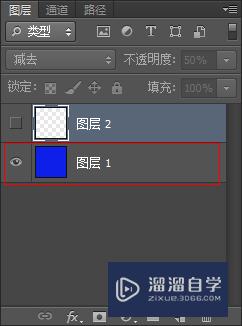
第2步
点新建按钮,新建透明图层,如图
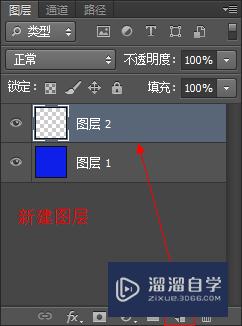
第3步
接下来,选择编辑中的填充,如图
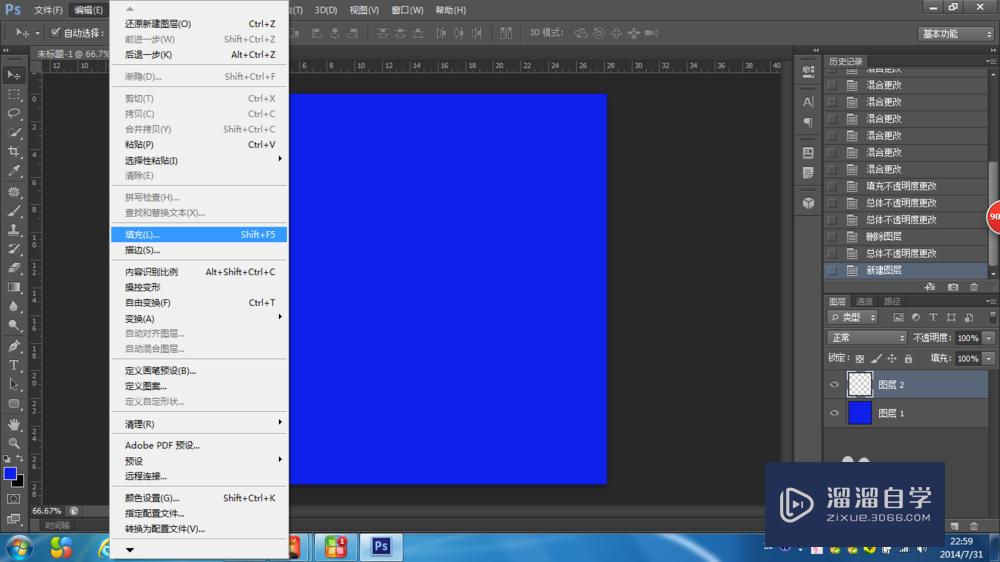
第4步
点击填充后,弹出对话框,选择图案(这里选择的图案是自己定义的),如图
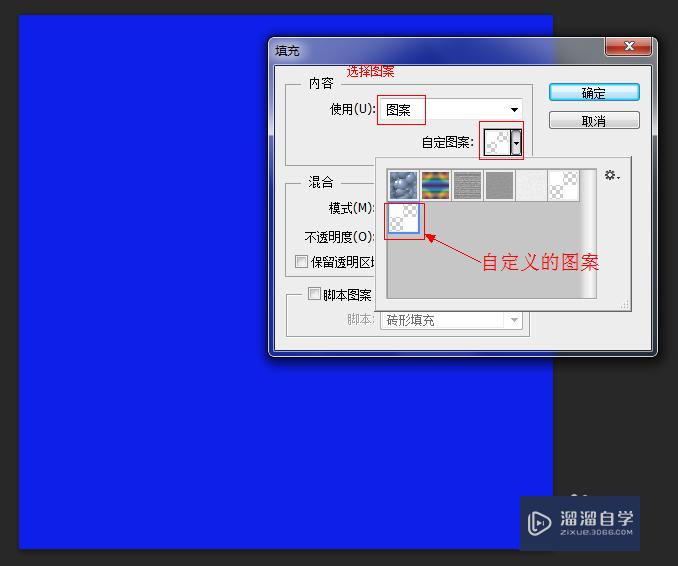
第5步
选择好图案(不同的图案会有不同的效果)后,点击确定,接下来我们就得在图层面板上做功夫了,调节混全模式,透明度,等,得到自己想要的结果。如图

第6步
好吧,效果出来了,是不是有纹理好看多了。。

温馨提示
好了,以上就是“在PS中怎么制作纹理背景?”这篇文章全部内容了,小编已经全部分享给大家了,还不会的小伙伴们多看几次哦!最后,希望小编今天分享的文章能帮助到各位小伙伴,喜欢的朋友记得点赞或者转发哦!
相关文章
距结束 06 天 09 : 20 : 28
距结束 01 天 21 : 20 : 28
首页






